在安装操作系统的过程中,常常需要使用到系统启动盘,以便在电脑无法正常启动时进行修复或者重装系统。而如何制作一个可启动的操作系统安装盘呢?本文将详细介绍如何使用U盘制作一个可启动的系统启动盘,让安装系统变得更加便捷。
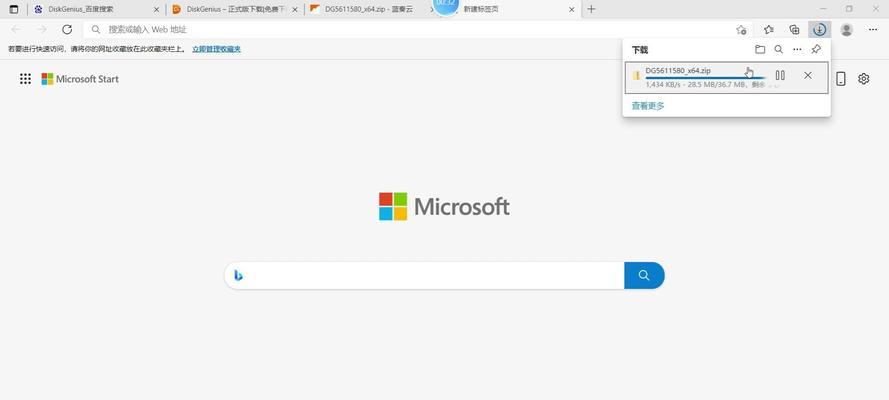
1.购买一只合适的U盘

在制作系统启动盘之前,首先需要准备一只适用的U盘。建议选择容量较大且读写速度较快的U盘,以确保操作的顺利进行。
2.下载操作系统的ISO镜像文件
在制作系统启动盘之前,需要先从官方网站或其他可靠来源下载相应操作系统的ISO镜像文件,以备后续使用。
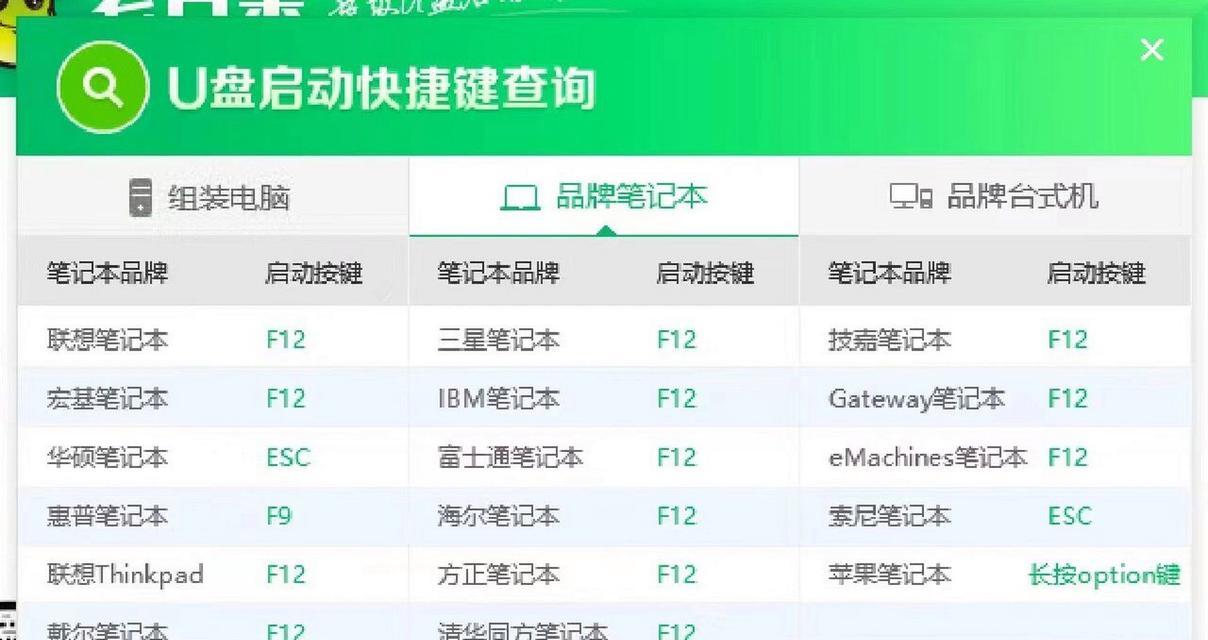
3.格式化U盘
在进行制作之前,需要对U盘进行格式化操作。将U盘插入电脑,打开电脑资源管理器,找到U盘所在的位置,右键点击并选择格式化选项。
4.使用专业工具制作启动盘
接下来,我们需要使用专业的制作启动盘工具来完成制作过程。常用的工具有Rufus、UltraISO等,根据自己的喜好和操作习惯选择合适的工具进行下载和安装。
5.打开制作启动盘工具
安装完成后,打开所选工具,选择U盘所在位置和下载好的ISO镜像文件,并根据工具的提示进行相应的设置和操作。
6.开始制作系统启动盘
一切就绪后,点击开始制作或类似按钮,工具将自动开始制作系统启动盘。这个过程可能需要一些时间,请耐心等待。
7.完成制作
当工具提示制作完成时,即表示系统启动盘制作成功。此时可以关闭工具,准备使用这个启动盘进行操作系统的安装。
8.修改BIOS设置
在使用系统启动盘进行安装之前,有些电脑可能需要进行BIOS设置的修改,以确保从U盘启动。具体的修改方式请参考电脑的说明书或者搜索相关教程。
9.插入系统启动盘并重启电脑
将制作好的系统启动盘插入电脑的USB接口,并重新启动电脑。在重启过程中,按照电脑界面上的提示,选择从U盘启动。
10.进入系统安装界面
当电脑成功从U盘启动后,就会进入系统安装界面。根据界面上的提示,选择安装系统的版本、分区等相关设置。
11.完成系统安装
根据界面上的指引,耐心等待系统安装过程完成。这个过程可能会花费一些时间,请保持电脑通电状态,并确保电源供应稳定。
12.移除启动盘并重启电脑
当系统安装完成后,按照界面上的提示,将启动盘从电脑中移除,并重新启动电脑。
13.进入新系统
重新启动后,就可以进入新安装的操作系统了。根据个人需求,进行相应的设置和优化。
14.将U盘恢复正常使用
完成系统安装后,U盘就可以恢复正常使用了。如果需要使用U盘进行其他操作,可以将其重新格式化或者删除制作启动盘时的相关文件。
15.
使用U盘制作一个可启动的系统启动盘可以使安装操作系统变得更加方便和快捷。通过准备合适的U盘、下载ISO镜像文件、使用专业工具制作、修改BIOS设置等步骤,我们可以顺利完成系统启动盘的制作和使用,提高操作效率。在制作系统启动盘时,请务必注意备份重要数据,以免造成不必要的损失。



